|
  |
 Windows XP: Hilfe und Support reparieren Windows XP: Hilfe und Support reparieren |
Cerberus 
Chefredakteur

Dabei seit: 23.07.2002
Beiträge: 12.049
Herkunft: Lübeck
 |
|
 Windows XP: Hilfe und Support reparieren Windows XP: Hilfe und Support reparieren |
     |
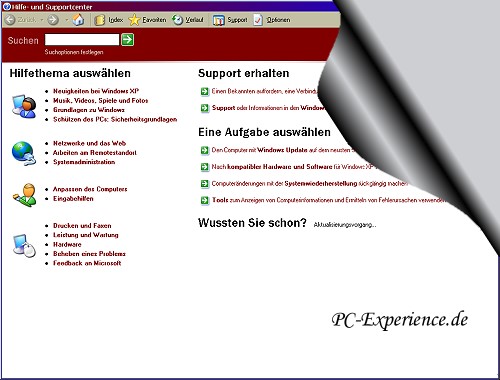
Diese sehr nützliche Funktion von Windows XP wird leider gerne unterschätzt und das obwohl man dort zu den unterschiedlichsten Themen wirklich unterstützende Informationen findet, wenn man denn sucht...
Leider ist diese Funktion, wie so viele andere systemrelavante Einrichtungen, nicht sicher vor Tuning und Reinigungstools und auch nicht vor übereifrigen User, die meinen diese Funktion stillegen zu müssen. Das Problem ist nur, das bei defektem Hilfe und Support in der Regel auch die Systeminformation MSInfo32 nicht funktioniert und das nun wirklich keine XP Insititution, auf die man freiwillig verzichten sollte.
Aber es gibt glücklicherweise relativ unkomplizierte Abhilfe, wenn Hilfe und Support nicht mehr funktionieren und Meldungen erscheinen, wie z.B. "helpctr.exe nicht gefunden" o.ä. ...
Abhilfe Teil1:
Kontrolliert bitte, ob der zuständige Dienst überhaupt läuft, dazu ruft ihr über Systemsteuerung ->Verwaltung den Dienst "Hilfe und Support" auf
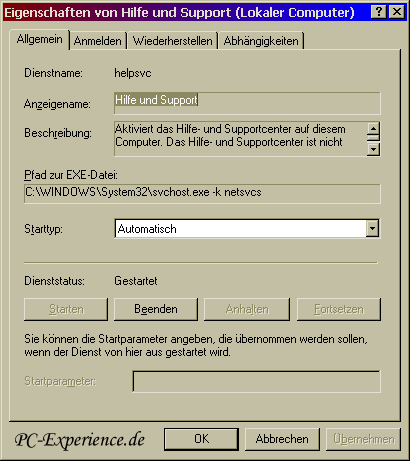
Sollte der Dienst aus welchen Gründen auch immer nicht gestartet sein, so korrigiert das bitte und ändert die Startoption auf automatisch.
Wenn der Dienst komplett fehlt oder Optionen ausgegraut sind, ladet euch bitte die folgenden Reg-Files herunter >entpackt sie auf eure Systempartition und führt sie dann per Doppelklick aus:
Hilfe und Support Reg-File 1
Hilfe und Support Reg-File 2
Aber Achtung! führt diese Reg-Files bitte nur dann aus, wenn der Dienst "Hilfe und Support" nicht vorhanden oder nicht konfigurierbar ist!
Abhilfe Teil2:
Sollte der Dienst bereits aktiv laufen, versuchen wir Hilfe und Support neu zu registrieren:
Start ->Ausführen ->helpctr -regserver eingeben und mit ok bestätigen
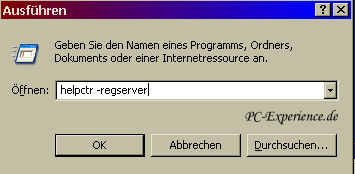
Abhilfe Teil3:
Eine weitere Möglichkeit wäre folgende, Start ->Ausführen -> %systemroot%\inf eingeben-> wiederum mit ok bestätigen, dort dann nach pchealth.inf suchen und die Datei per Rechtsklick aufrufen und aus dem Kontextmenü installieren auswählen.
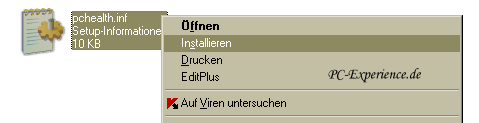
Abhilfe Teil4:
Die letzte Option gestaltet sich etwas aufwendiger, dazu müssen wir mit Hilfe der Konsole einige Befehle ausführen und vorher noch entsprechende Vorbereitungen treffen:
1. Entfernt bitte alle CAB-Dateien aus dem Ordner C:\WINDOWS\PCHealth\HelpCtr\PackageStore
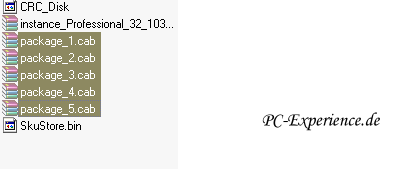
2. Jetzt starten wir die Eingabeaufforderung, Start -> Ausführen und dort cmd eingeben und mit ok bestätigen. In der Konsole geben wir net stop helpsvc ein und bestätigen diese Eingabe mit Enter.
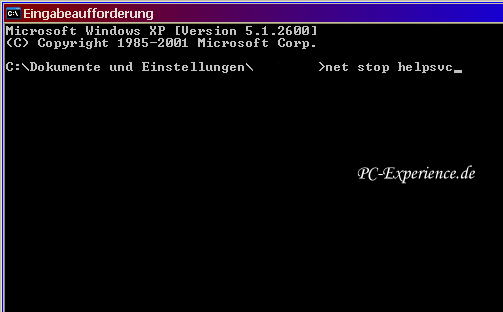
3. Nun geben wir in der Konsole Cd /d C:\Windows\pchealth\helpctr ein und bestätigen wiederum mit Enter. Sollte sich euer System nicht auf C:\ befinden, so paßt bitte den Pfad entsprechend an.
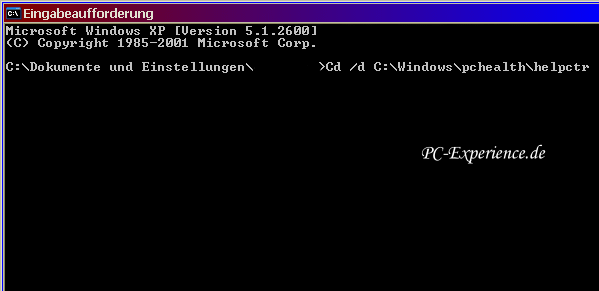
4. Jetzt geben wir in der Konsole rd packagestore /s /q ein, anschließend rd installedskus /s /q sowie cd binaries , was wir jeweils mit Enter bestätigen.
5. Als nächstes geben wir in der Konsole start /w helpsvc /svchost netsvcs /regserver /install (kann einige Minuten dauern) und start /w helpsvc /register ein und bestätigen unsere Eingaben natürlich wieder mit Enter.
6. Jetzt ist es wichtig, das 3 bestimmte Prozesse nicht laufen, dazu rufen wir über STRG > ALT und Entf den Taskmanager auf und prüfen, ob folgende Prozesse vorhanden sind:
Helpsvc.exe
Helphost.exe
Helpctr.exe
Ist das der Fall, so klickt ihr jeden einzelnen dieser 3 Prozesse mit der rechten Maustaste an und beendet jeden dieser Prozesse über die entsprechende Option:
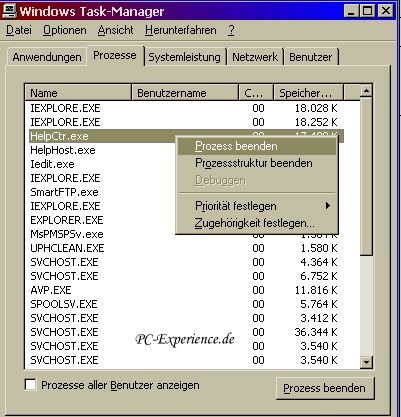
7. Als letztes geben wir nun wieder in der Konsole net start helpsvc ein, bestätigen die Eingabe mit Enter und freuen uns über eine wieder funktionierende Hilfe und Support...
Wem die Punkte 1-7 zu kompliziert sind, der kann sich gerne unsere fertige Batchdatei herunterladen, die ihr bitte entpackt und per Doppelklick auf eurer Systempartition ausführt, der Rest läuft dann automatisch ab. Achtet aber bitte zuvor darauf, das die 3 o.g. Prozesse nicht laufen!
Support Batch-Datei
Sollten euch unser Maßnahmenkatalog nicht zum Ziel geführt haben, ist eine Reparatur von Windows XP unumgänglich:
Windows XP Reparatur
Achtet also bitte künftig auf übereifrige Tuning-und Reinigungstools, damit sich diese Prozedur nicht jede Woche wiederholt...
CCleaner richtig und gefahrlos einsetzen
Cerberus
|
|
 17.12.2006 00:30
17.12.2006 00:30 |




|
|
|
|
  |
Designed by PC-Experience.de, online seit 06.August 2002
Copyright © 2002 - 2023 PC-Experience.de |
|















